
Satura rādītājs:
- Autors Lynn Donovan [email protected].
- Public 2023-12-15 23:50.
- Pēdējoreiz modificēts 2025-01-22 17:33.
Ar peles labo pogu noklikšķiniet uz jebkura elements tu gribi xpath un noklikšķiniet uz "Pārbaudīt Elements " un pēc tam vēlreiz inspektorā ar peles labo pogu noklikšķiniet uz elements un noklikšķiniet uz "Kopēt Xpath ".
No Chrome:
- Ar peles labo pogu noklikšķiniet uz "pārbaudīt" uz vienuma, kuru mēģināt atrast xpath .
- Ar peles labo pogu noklikšķiniet uz iezīmētā apgabala konsolē.
- Dodieties uz Kopēt xpath .
Tāpat cilvēki jautā, kā pārlūkprogrammā Chrome meklēt elementus?
Lai piekļūtu izstrādātāju rīkiem, jebkurā GoogleChrome tīmekļa lapā vai lietotnē varat izmantot vienu no tālāk norādītajām opcijām
- Pārlūkprogrammas loga augšējā labajā stūrī atveriet Chrome izvēlni un pēc tam atlasiet Rīki > Izstrādātāja rīki.
- Ar peles labo pogu noklikšķiniet uz jebkura lapas elementa un atlasiet InspectElement.
Turklāt, kā pārlūkā Chrome izmantot ChroPath? Ar peles labo pogu noklikšķiniet uz tīmekļa lapas un pēc tam noklikšķiniet uz Pārbaudīt. 3. Cilnes Elements labajā pusē noklikšķiniet uz ChroPath cilne. Piezīme- Ja ChroPath nav redzams, tad noklikšķiniet uz bultiņas ikonas, kā parādīts ekrānuzņēmumā.
Attiecīgi, kā pārlūkā Chrome izmantot Xpath palīgu?
- Atveriet jaunu cilni un pārejiet uz jebkuru tīmekļa lapu.
- Nospiediet Ctrl-Shift-X (vai Command-Shift-X operētājsistēmā OS X) vai noklikšķiniet uz XPath Helper pogas rīkjoslā, lai atvērtu XPath Helperconsole.
- Turiet nospiestu taustiņu Shift, virzot peles kursoru virs lapas elementiem.
- Ja vēlaties, rediģējiet XPath vaicājumu tieši konsolē.
Kā rediģēt Web lapu?
Kā rediģēt tīmekļa lapas
- Atveriet jebkuru tīmekļa lapu pārlūkā Chrome un atlasiet tās tekstu, kuru vēlaties rediģēt.
- Ar peles labo pogu noklikšķiniet uz atlasītā teksta un kontekstuālajā izvēlnē izvēlieties Pārbaudīt elementu.
- Izstrādātāja rīki tiks atvērti pārlūkprogrammas apakšējā daļā, un tiks atlasīts atbilstošais DOM elements.
Ieteicams:
Kā pārlūkā Chrome izslēgt sertifikātu atsaukšanas pārbaudi?

Izslēgt drošības brīdinājumu (nav ieteicams) Vispirms atveriet interneta rekvizītus, piemēram, 6. metodi. Dodieties uz cilni Papildu. Tagad noņemiet atzīmi no izvēles rūtiņas Pārbaudīt izdevēja sertifikāta atsaukšanu un Pārbaudīt, vai nav atsaukts servera sertifikāts
Vai pārlūkā Chrome tiek izmantots UDP?
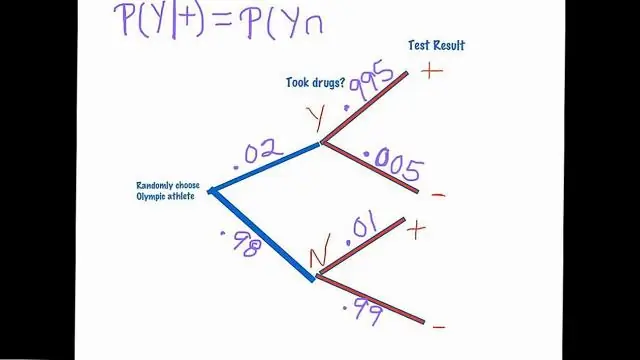
Chrome lietotnes var darboties kā tīkla klients TCP un UDP savienojumiem. Šajā dokumentā ir parādīts, kā izmantot TCP un UDP datu sūtīšanai un saņemšanai tīklā
Kā pārlūkā Chrome iespējot http2?

Lai iespējotu H2 atbalstu, adreses joslā ierakstiet chrome://flags/#enable-spdy4, noklikšķiniet uz saites iespējot un atkārtoti palaidiet pārlūku Chrome
Kā pārlūkā Chrome iestatīt reāllaika fona tapeti?

Ritiniet uz leju līdz saitei “Iegūt citus paplašinājumus” un atveriet Google Chrome veikalu. Meklēšanas laukā ievadiet vaicājumu “Tiešraides sākuma lapa”. Meklēšanas rezultātos jāizvēlas paplašinājums “Live Start Page – livingwallpapers” un jānoklikšķina uz “AddtoChrome”
Kā programmā Python atrast masīva elementa indeksu?
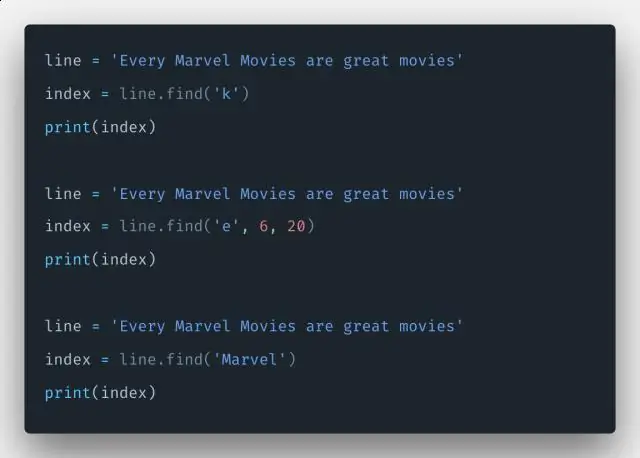
Python ir metode elementa meklēšanai masīvā, kas pazīstama kā index (). Ja tu palaistu x. indekss ('p'), jūs iegūtu nulli kā izvadi (pirmais indekss)
